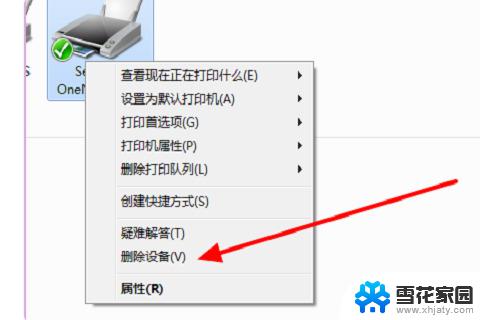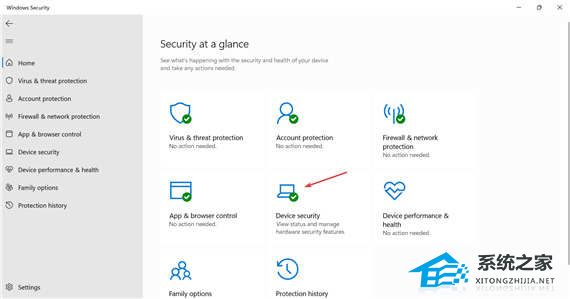xshell使用教程,xshell使用方法?
第一步在我们的电脑上打开xshell,进去主界面之后,点击文件->新建,如下图所示:
第二步进去新建会话属性界面之后,在连接中输入连接名称和连接的电脑ip地址,如下图所示:
3第三步填好主机ip地址之后,点击用户身份验证,输入要连接服务器的账号和密码,点击连接,如下图所示:
4第四步可以看到已经通过xshell连接到了服务器,如下图所示:
5第五步连接到服务器linux系统之后,可以使用一些命令来操作linux系统,如cd进去目录路径命令,netstat查看端口命令等,使用xshell,需要掌握一些linux系统的操作命令,如下图所示:
如何远程连接基于VMware虚拟机的linux操作系统?
1.首选是下载安装xshell连接服务器的工具,直接网上下载安装即可。打开Xs。
2.输入Name和Host的IP地址。在打开的New Session Propert。
3.创建好之后,点击Connect链接到服务器端。和其他的shell软件类似。
4.输入虚拟机创建的用户名,注意记得保存这个用户,下次可以直接连接到服务器不需要重新输入用户名,需要输入连接服务器的用户名和密码,输入正确的用户名和密码,可以点击保存用户名和密码方便下次直接连接。
5.输入密码。输入密码之后,勾选保存密码。方便下次直接登录到服务器上,系统会自动通过加密的方式保存密码,一般不会被别人窃取到。
6.测试连接是否成功,通过输入linux命令进行远程调用服务器。连接成功后,输入一些linux命令就可以看到链接操作成功。
xshell中ftp如何修改连接端口?
在Xshell中修改FTP连接端口的步骤如下:
1. 打开Xshell软件并连接到FTP服务器。
2. 在Xshell顶部的工具栏中选择“文件”>“新建”>“会话”。
3. 在“新建会话”对话框中,选择“协议”选项卡,然后选择“FTP”协议。
4. 在“主机”文本框中输入FTP服务器的地址。
5. 在“端口”文本框中输入FTP服务器的端口号,如果需要修改默认的端口号。
6. 输入FTP用户名和密码,根据服务器的要求进行填写。
7. 点击“确定”按钮来创建FTP连接会话。
通过以上步骤,你可以在Xshell中修改FTP连接的端口。请确保输入正确的FTP服务器地址和端口号,以及有效的用户名和密码,以便成功连接到FTP服务器。
在xshell中修改ftp连接端口非常简单。
1. 首先,确定你已经成功链接到ftp服务器。
2. 在xshell的菜单栏中找到"Session"选项,并点击打开。
3. 在弹出的窗口中,你会看到"Protocol"一栏,选择"FTP"。
4. 接下来,在"Port"一栏中,输入你想要更改的新连接端口。
5. 最后,点击"OK"保存设置并重新连接到ftp服务器即可。
总结起来,修改xshell中ftp连接端口的步骤:进入"Session"选项 -> 选择"FTP"协议 -> 输入新的连接端口 -> 保存设置并重新连接。
这样你就可以成功修改ftp连接端口了。